HEIC를 RAW로 손쉽게 변환하는 방법
HEIC 파일은 고품질이지만 장치에서 많은 공간을 차지하지 않는 파일 형식입니다. 그러나 Adobe Photoshop, Microsoft Windows Photos, Canva와 같은 편집 소프트웨어에서 HEIC 이미지를 편집하려면 대부분의 편집 소프트웨어가 HEIC 파일을 지원하지 않기 때문에 HEIC 파일을 RAW 파일로 변환해야 합니다. 따라서 HEIC를 RAW로 변환하는 방법에 대해 이 기사를 끝까지 읽으십시오. HEIC 대 RAW.

1부. HEIC와 RAW 파일의 차이점
HEIC 파일 Apple이 개발한 파일 형식입니다. 작은 파일 크기를 유지하면서 우수한 품질의 이미지 파일 형식입니다. 또한 HEIC 파일은 고급 압축 방법을 사용하여 다른 이미지 파일 형식에 비해 파일 크기가 50% 더 작습니다. 또한 Apple 장치에서 HEIC 파일을 쉽게 열 수 있습니다. 대조적으로 RAW 파일은 다른 응용 프로그램을 통해 이미지를 전송하는 데 사용되는 이미지 파일 형식입니다. 이름에서 알 수 있듯이 RAW 파일은 압축 및 처리되지 않은 이미지 파일 형식입니다. 이 파일의 단점은 장치에서 너무 많은 공간을 차지한다는 것입니다. 그럼에도 불구하고 볼 수 있고 다른 편집 응용 프로그램 및 미디어 플랫폼과 호환됩니다.
HEIC를 RAW 파일로 변환할지 여부에 대해 여전히 망설이고 있다면 이 부분에서 이 두 파일 사이에서 더 많은 통찰력을 제공할 것입니다. 이 부분에서는 HEIC 및 RAW 파일의 특성 및 최상의 기능에 대해 비교합니다.
| HEIC | 날것의 | |
| 압축/비압축 | 압축 | 비압축 |
| 유효성 | 모든 Apple 기기에서 사용 가능 | 거의 모든 크로스 미디어 플랫폼 및 이미지 편집 응용 프로그램에서 사용할 수 있습니다. |
| 이미지 품질 | 고화질 | 공정한 이미지 품질 |
| 처리/미처리 | 처리됨 | 미처리 |
| 최고의 사용 | 아름다운 풍경을 촬영하고 고품질 이미지를 생성합니다. | 이미지 편집 응용 프로그램을 사용하여 이미지 파일을 편집합니다. |
2 부분. 온라인에서 HEIC를 RAW로 변환하는 방법
HEIC를 RAW로 변환하는 데 도움이 되는 몇 가지 도구만 있습니다. 이 경우 사용하기 쉽고 HEIC 파일을 RAW로 즉시 변환할 수 있는 최고의 HEIC-RAW 변환기를 찾습니다. 따라서 온라인에서 HEIC 파일을 RAW로 변환하려면 이 부분을 종합적으로 읽으십시오.
365 변환
Convert 365는 온라인 HEIC-RAW 파일 변환기입니다. 빠른 변환 프로세스를 통해 HEIC를 RAW로 즉시 변환하는 데 도움이 됩니다. 또한 간단한 사용자 인터페이스를 가지고 있기 때문에 사용자 친화적인 도구입니다. 이 도구는 HEIC, RAW, ARW, DNG, JPG 등과 같은 다양한 이미지 파일 형식도 지원합니다. 그러나 귀하에게 불쾌감을 줄 수 있는 광고가 포함되어 있습니다. 그럼에도 불구하고 많은 사람들이 이것을 HEIC-RAW 온라인 변환기의 첫 번째 선택으로 사용합니다.
1 단계. 브라우저에서 Convert 365를 검색합니다. 그런 다음 소프트웨어의 기본 인터페이스에서 파일 추가 단추. 컴퓨터 폴더가 나타나면 업로드할 HEIC 파일을 선택합니다.
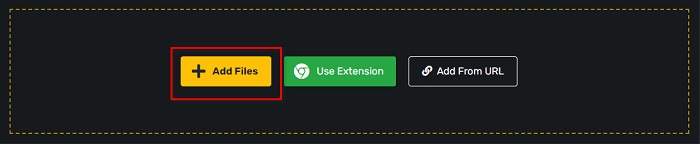
2 단계. 다음으로 쓰러지 다 버튼을 눌러 원하는 출력 형식인 RAW 형식을 선택합니다.
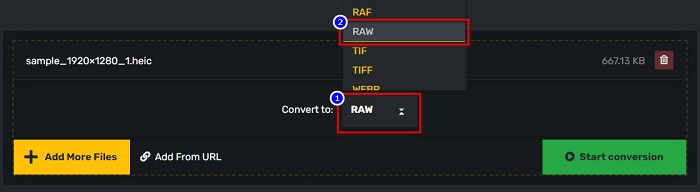
3 단계. 마지막으로 변환 시작 버튼을 눌러 HEIC 파일을 RAW 파일로 변환합니다.
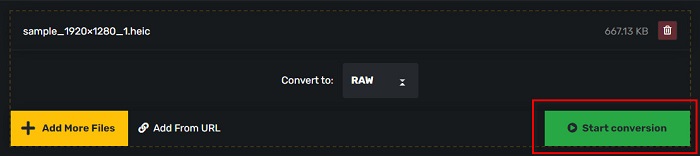
장점
- 간단한 사용자 인터페이스가 있습니다.
- HEIC, RAW, ARW, DNG, JPG, GIF 등과 같은 다양한 이미지 파일 형식을 지원합니다.
- Google, Firefox 및 Safari를 포함한 거의 모든 웹 브라우저에서 액세스할 수 있습니다.
단점
- 인터넷 연결이 느리면 변환 프로세스가 느려질 수 있습니다.
PDF몰
HEIC를 RAW로 변환하는 데 도움이 되는 또 다른 도구는 PDFMall입니다. 이 온라인 변환기는 무료이며 사용하기 쉽습니다. 또한 표준 이미지 형식을 지원합니다. 그러나 일부 사용자에게는 안티바이러스 위협 보호 팝업이 표시되는 반면 사람들은 이 온라인 변환기가 사용하기에 안전한지 의심합니다. 또한, 귀하에게 방해가 될 수 있는 광고가 포함되어 있습니다.
1 단계. 브라우저에서 PDFMall을 검색한 다음 검색 결과 페이지에서 PDFMall을 클릭합니다. 그런 다음 소프트웨어의 기본 인터페이스에서 파일 선택 버튼을 눌러 HEIC 파일을 업로드합니다.
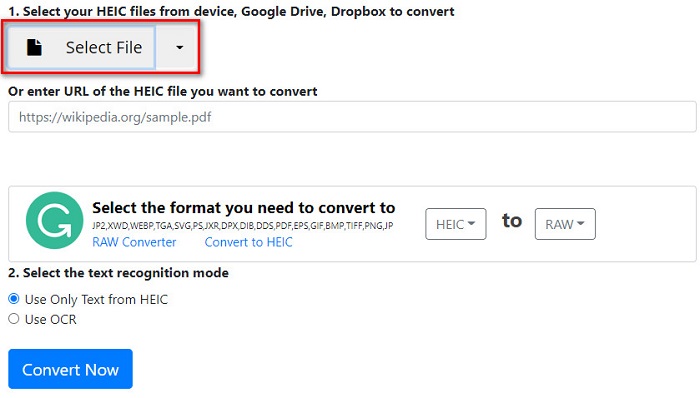
2 단계. 그러면 컴퓨터 파일이 나타납니다. HEIC 파일을 찾은 다음 열다 소프트웨어 인터페이스에 HEIC 파일을 업로드합니다.
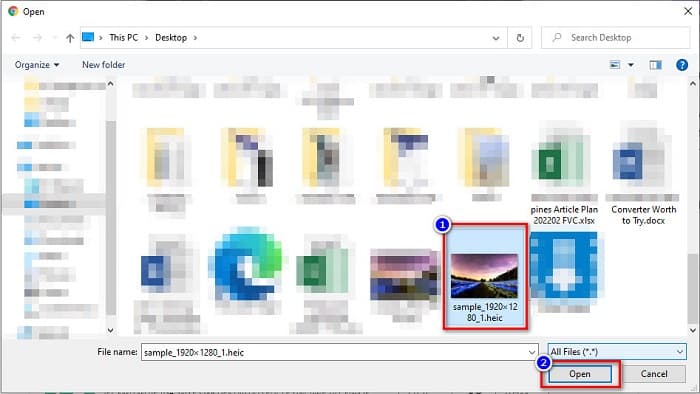
3 단계. 완료하려면 지금 변환 버튼을 눌러 HEIC 파일을 RAW 파일로 변환합니다. 몇 초만 기다리면 파일을 다운로드할 준비가 됩니다.
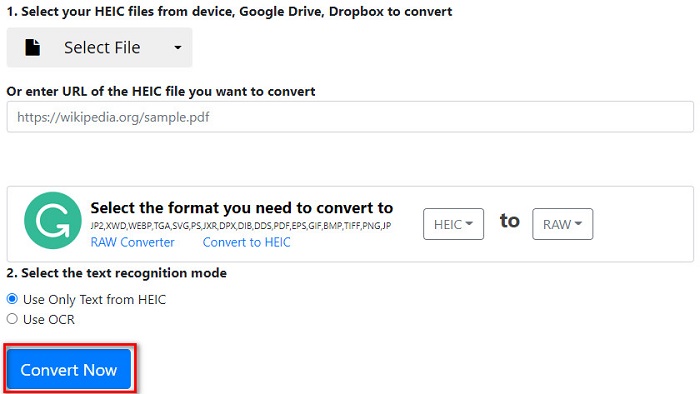
장점
- 사용은 무료입니다.
- 다른 파일 형식을 지원합니다.
- 사용하기 쉬운 소프트웨어 인터페이스가 있습니다.
단점
- 다른 HEIC-RAW 변환기에는 없는 광고가 포함되어 있습니다.
- 장치에 대한 바이러스 위협일 수 있습니다.
3부. 권장 사항: HEIC 파일을 변환하는 궁극적인 HEIC 변환기
오프라인 HEIC 변환기를 사용하는 것이 느린 변환 프로세스를 겪지 않기 때문에 더 효율적인 도구라는 점은 부인할 수 없습니다. HEIC 파일을 다른 표준 파일 형식으로 일괄 변환하려는 경우 이 변환기가 가장 적합합니다. 또한 HEIC 파일을 다른 파일 형식으로 변환하더라도 EXIF 데이터를 유지하고 이미지 출력 품질을 조정할 수 있습니다. 또한 장치에서 손실되거나 삭제된 HEIC 파일을 복구할 수 있는 기능이 있습니다. 따라서 이 변환기를 사용하는 데 관심이 있는 경우 아래 설명을 읽으십시오.
Aiseesoft HEIC 변환기의 기능:
- 간단한 사용자 인터페이스를 가지고 있기 때문에 사용자 친화적인 소프트웨어 응용 프로그램입니다.
- 일괄 처리할 수 있습니다. HEIC 파일을 JPG로 변환 또는 PNG 파일 형식.
- HEIC 파일의 EXIF 데이터를 유지할 수 있습니다.
- 파일 크기 제한이 없습니다.
- Windows 및 Mac을 포함한 모든 미디어 플랫폼에서 사용 가능합니다.
4부. HEIC 및 RAW에 대한 FAQ
RAW 파일은 무손실입니까?
네. RAW 파일이 처리되지 않고 압축되지 않음에도 불구하고 RAW 파일은 무손실 데이터 압축을 사용합니다.
HEIC를 RAW로 변환하면 이미지의 파일 크기에 영향을 줍니까?
네. RAW 파일로 변환하면 HEIC가 압축 해제되기 때문에 HEIC의 파일 크기는 RAW 파일로 변환할 때 더 커집니다.
Mac 장치에서 RAW 파일을 볼 수 있습니까?
전적으로! Mac은 RAW 파일 이미지 형식을 지원하기 때문에 기본적으로 Mac 장치에서 RAW 파일을 볼 수 있습니다.
결론
위의 모든 HEIC-RAW 변환기를 사용하면 HEIC를 RAW 파일 형식으로 변환하는 것이 매우 쉽습니다. 또한 두 개의 온라인 변환기는 유망한 결과를 보여주며 아마도 HEIC 파일을 RAW 파일 형식으로 변환할 때 인터넷에서 찾을 수 있는 변환기일 것입니다. 따라서 HEIC를 JPG 및 PNG와 같은 다른 일반적인 파일 형식으로 변환할 수 있는 변환기를 사용하려는 경우 Aiseesoft HEIC 변환기가 가장 적합한 도구입니다.



 비디오 컨버터 궁극
비디오 컨버터 궁극 스크린 레코더
스크린 레코더



